
Проектирование и технология электронной компонентной базы
..pdf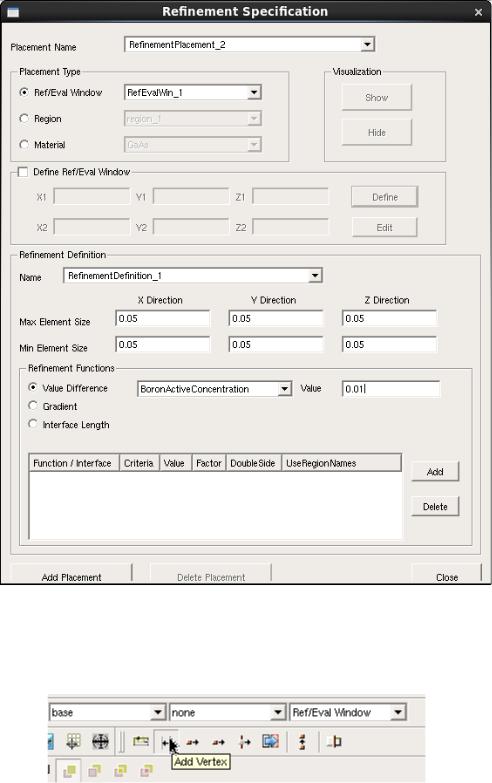
Рисунок А.14 – задание параметров генерации сетки в области канала
15. Задать контактные области.
Рисунок А.15 – кнопка Add Vertex на панели инструментов
Обозначить размеры контактных областей. Добавить две вершины (кнопка
Add Vertex на панели инструментов) с координатами (0.5,0) и (2.5,0).
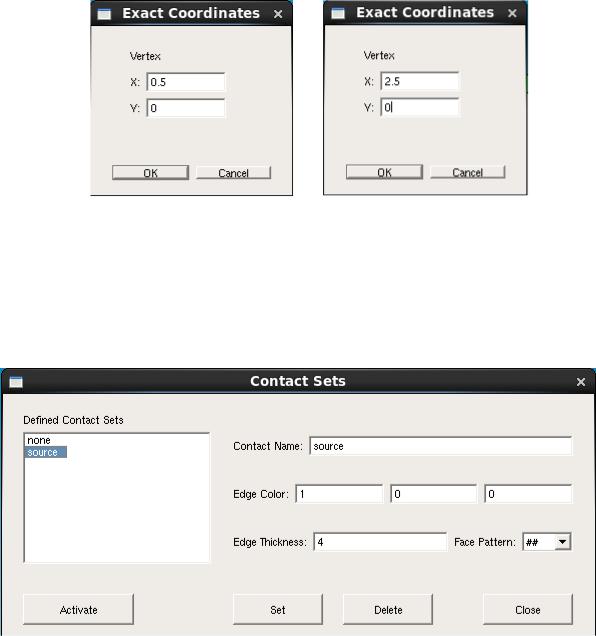
Рисунок А.16 – задание вершин контактных областей
В окне Contacts > Contacts Sets ввести имя контакта (Contact Name) source.
Нажать Set, затем выбрать в левом окне созданный контакт и активировать его
(Activate).
Рисунок А.17 – активация контактов
Выбрать правым щелчком контакт 1 (исток), установить уровень выделения Selection Level > Edge для задания местоположения контакта.
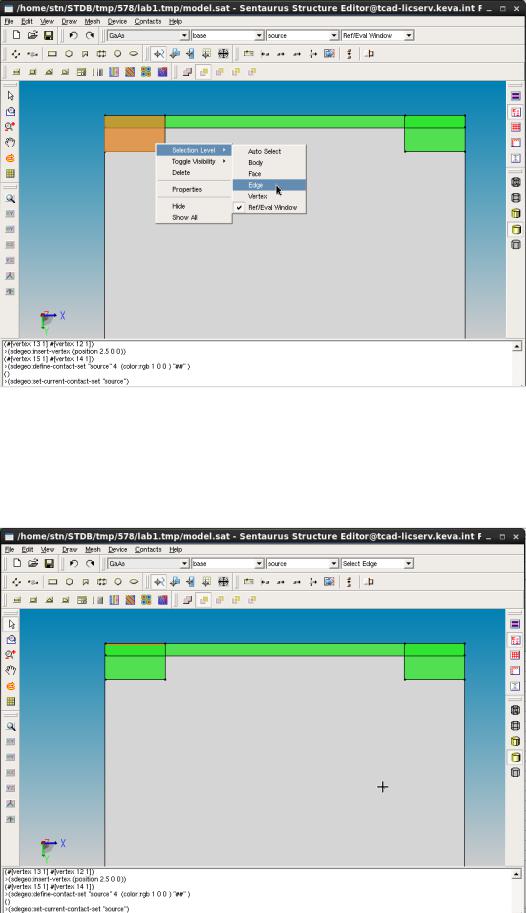
Рисунок А.18 – установка уровня выделения Selection Level > Edge
Выбрать щелчком область истока (0.5,0). После выбора область выделится оранжевым цветом.
Рисунок А.19 – Выбор области истока
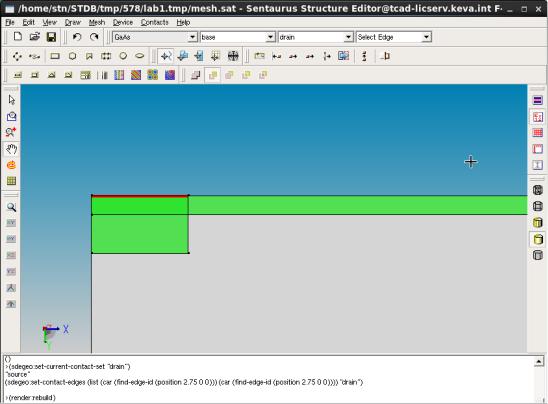
Задать выбранный контакт Contacts > Set Contact (при успешном выполнении контакт сменит цвет на красный).
Рисунок А.20 – Задание выбранного контакта
Contact > Contacts Sets. Имя контакта – drain. Активировать контакт.
Выбрать щелчком область стока (2.5,0). Задать выбранный контакт Contacts > Set Contact.
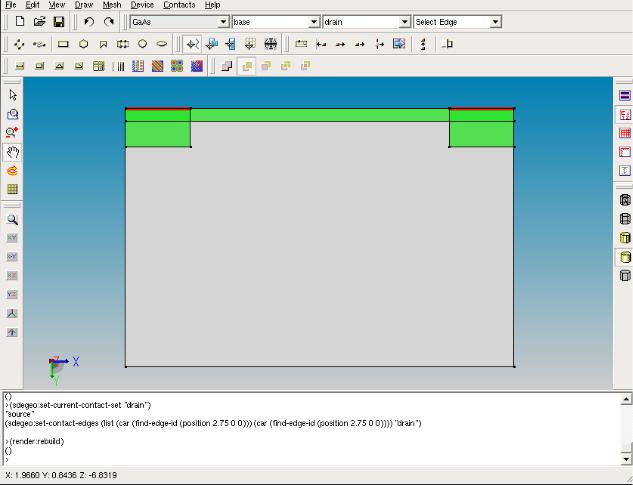
Рисунок А.21 – готовая графическая структура резистора
16.Сохранить структуру.
File > Save model as.. Имя сохраняемого файла: mesh_msh.cmd. File > Save Boundary as.. Имя сохраняемого файла: mesh_msh.bnd.
При сохранении файлов с другим именем, необходимо правым щелчком по инструменту mesh открыть свойства (properties). Затем во вкладке input files
переименовать файлы в соответствии с сохраненными файлами.
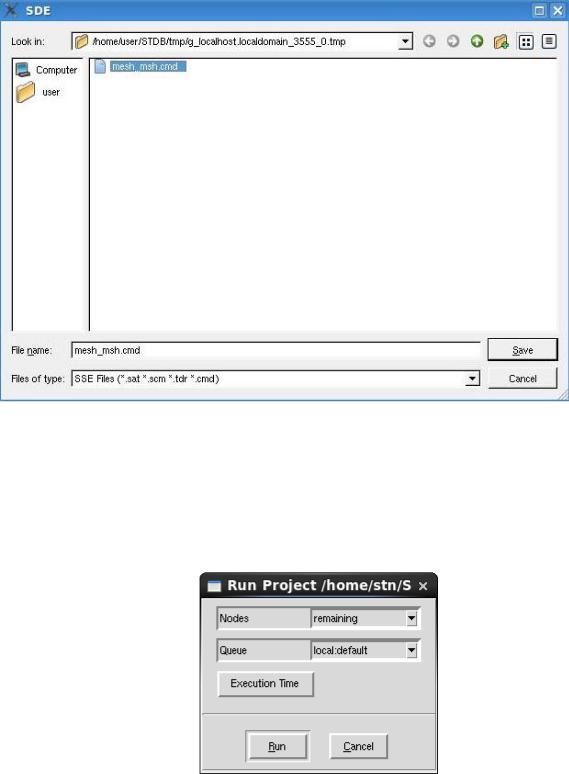
Рисунок А.22 – сохранение проекта
17. Вернуться в Sentaurus Workbench. Сохранить проект Project > Save as> project… Имя сохраняемого файла: lab1. Запустить узел проекта (Run)(с по-
мощью кнопки на панели инструментов, либо правый щелчок по узлу mesh).
Рисунок А.23 – запуск проекта
18.При успешном выполнении узел окрасится в желтый цвет (done). Неудачное выполнение – узел окрасится в красный цвет (failed).
19.Добавьте программный модуль sdevice, щелкните на добавленный значок правой кнопкой мыши и выберите Edit Input > Commands... Так как писать ко-
мандный файл с нуля достаточно долго, рекомендуется использовать шаблон, из-
меняя который, можно добиться требуемых результатов. В качестве шаблона
можно использовать, например, такой файл:
File {
Grid = ”@grid@” Doping=”@doping@” Plot = ”@dat@” Current = ”@plot@” Output = ”@log@”
}
Electrode {
{Name=”source” Voltage=0.0 }
{Name=”drain” Voltage=0.0}
{Name=”gate” Voltage=0.0 Barrier=-0.55 }
}
Physics {
Mobility (DopingDependence HighFieldSat Enormal) EffectiveIntrinsicDensity (BandGapNarrowing (OldSlotboom))
}
Plot {
eDensity hDensity eCurrent hCurrent Potential SpaceCharge ElectricField eMobility hMobility eVelocity hVelocity
Doping DonorConcentration AcceptorConcentration
}
Math { Extrapolate RelErrControl
}
Solve {
#-initial solution: Poisson
Coupled { Poisson Electron }
#-ramp gate: Quasistationary (
Goal{ Name=”gate” Voltage=2 } )
{Coupled { Poisson Electron } }
}
Секцию File оставим без изменений, так как в качестве имен входных и выходных файлов указаны названия переменных. SWB сам подставит нужные имена при процедуре предварительной обработки.
В секции Electrode необходимо убрать отсутствующий в структуре электрод с именем gate. Так как при создании структуры нами были использованы имена электродов source и drain, то две первые строчки останутся без изменений. Итоговая секция Electrode будет выглядеть следующим образом:
Electrode {
{Name=”source” Voltage=0.0 }
{Name=”drain” Voltage=0.0}
}
Для максимального упрощения физической секции ограничимся моделью подвижности, зависящей от температуры и концентрации легирующей примеси в полупроводнике (DopingDependence), а также моделью насыщения скорости
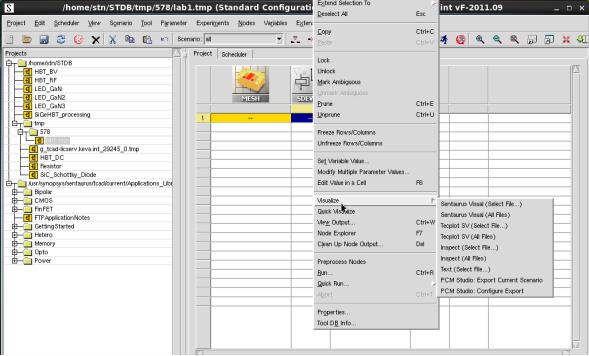
электронов в сильных электрических полях (HihgFieldSaturation). После включения данных моделей секция примет вид
Physics {
Mobility (DopingDependence HighFieldSaturation)
}
Секции Plot и Math оставим без изменений.
В секцию Solve необходимо внести следующие изменения. Так как целью моделирования является получение зависимости тока стока от напряжения на стоке, то необходимо изменить имя электрода, на который будет подаваться напряжение. Изменив имя gate на drain и увеличив напряжение до 5 В, получим:
Solve {
#-initial solution: Poisson
Coupled { Poisson Electron } Quasistationary (
Goal{ Name=”drain” Voltage=5 } ) { Coupled { Poisson Electron } }
}
Важно! Кавычки должны иметь вид “”, кавычки вида «» программой не читаются!
Командный файл готов. Сохраните его и cохраните проект.
20.Запустите процесс моделирования. Если все было сделано правильно, то после завершения расчета соответствующий узел проекта станет желтого цвета.
21.Правой кнопкой мыши по последнему узлу > Visualize > *.plt
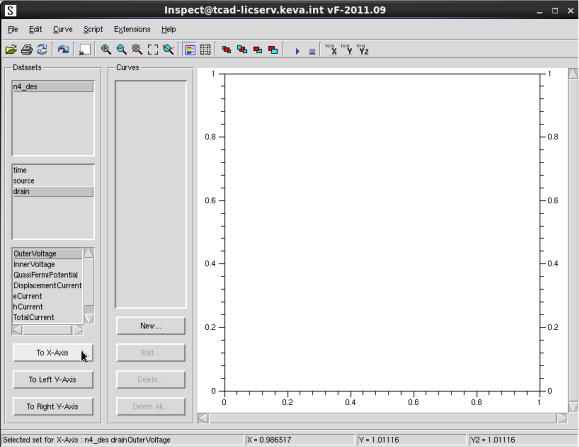
Рисунок А.24 – Команда Visualize
22. Выберите drain, затем OuterVoltage и нажмите To X-Axis.
Рисунок А.25 – Выбор оси X
23. Выберите TotalCurrent и нажмите To Left Y-Axis.
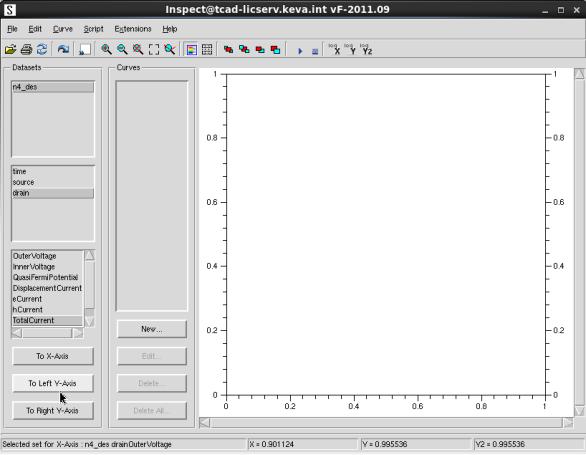
Рисунок А.26 – Выбор оси Y
24. Изучите полученный график.
